TightVNC是一款跨平臺的遠程桌面工具,支持Windows、Linux等系統,通過高效壓縮技術實現低帶寬環境下的流暢控制。以下是詳細的使用說明:
一、安裝與配置
1. Windows系統
-
下載與安裝
訪問TightVNC官網下載安裝包,運行后選擇“Complete”安裝模式以同時安裝服務器端和客戶端。安裝時可勾選“Register TightVNC Server as a system service”,使服務在后臺自動運行。 -
服務器端配置
安裝完成后,通過開始菜單啟動“TightVNC Server Configuration”,設置主密碼(Primary Password)作為遠程連接憑證。默認端口為5900,若需多顯示器支持,可通過IP:5901等方式擴展。 -
防火墻設置
允許TCP端口5900通過Windows防火墻,或關閉防火墻測試連接。
2. Linux系統
-
安裝服務端
使用包管理器安裝:sudo apt update && sudo apt install tightvncserver首次運行需設置密碼:
vncserver :1 -geometry 1920x1080 -depth 24(
:1表示顯示號,對應端口5901)。 -
配置啟動腳本
編輯~/.vnc/xstartup文件,添加以下內容以啟動桌面環境:#!/bin/sh unset SESSION_MANAGER exec /etc/X11/xinit/xinitrc并設置可執行權限:
chmod +x ~/.vnc/xstartup重啟VNC服務使配置生效。
3. 銀河麒麟V10
- 安裝與啟動
直接運行下載的安裝包,選擇“服務器端”組件。啟動服務后,通過ps -ef | grep vnc檢查進程,并開放防火墻端口5901。
二、連接與控制
1. 客戶端連接
- Windows客戶端
啟動“TightVNC Viewer”,輸入遠程IP地址(如192.168.1.105::5900),輸入密碼后點擊“Connect”。
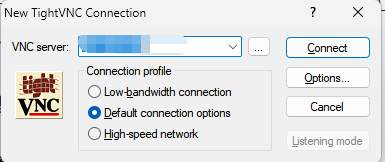
-
Linux客戶端
使用命令行連接:vncviewer 192.168.1.105:1或通過圖形化工具(如Vinagre)輸入IP和端口。
-
移動設備
在Android設備上安裝TightVNC Viewer,輸入服務器IP和端口,連接后可通過觸控操作遠程桌面。
2. 高級功能
-
文件傳輸
部分客戶端(如RealVNC Viewer)支持內置文件傳輸功能,或通過第三方工具(如WinSCP)結合SSH隧道實現跨平臺文件交換。 -
剪貼板共享
在Linux服務端編輯xstartup文件,添加vncconfig -iconic &,并在客戶端啟用“Enable clipboard transfer”選項,實現雙向文本復制粘貼。 -
多顯示器支持
使用xrandr命令配置多屏布局:xrandr --output HDMI-1 --auto --primary --output DP-1 --auto --right-of HDMI-1重啟VNC服務后,客戶端可同時查看多個屏幕。
三、安全與優化
-
加密連接
- SSH隧道:在本地終端運行:
然后通過ssh -L 5901:localhost:5901 user@remote_iplocalhost:5901連接,確保數據傳輸加密。 - VPN穿透:結合內網穿透工具(如Cpolar)生成固定公網地址,實現遠程訪問。
- SSH隧道:在本地終端運行:
-
權限管理
- 設置強密碼(建議8位以上),避免使用默認密碼。
- 禁用未使用的VNC服務實例,通過
vncserver -kill :1關閉顯示號1的服務。
-
性能優化
- 在客戶端調整畫質設置,降低顏色深度或啟用JPEG壓縮以適應低帶寬環境。
- 服務端禁用不必要的動畫效果,提升響應速度。
四、常見問題解決
-
連接失敗
- 檢查防火墻規則,確保端口開放。
- 確認服務端已啟動,且IP地址和端口正確(如
IP:5900對應顯示號0)。
-
畫質模糊
- 調整客戶端“Quality”滑塊,平衡畫質與速度。
- 服務端啟用“DFMirage”鏡像驅動,減少屏幕更新頻率。
-
權限錯誤
- Linux下以普通用戶運行VNC服務,避免使用root權限。
- Windows系統需以管理員身份安裝服務端。
五、版本兼容性
- Windows 11:TightVNC Viewer 2.8.3及以上版本已兼容,可直接下載使用。
- macOS:官方未提供二進制版本,建議使用第三方客戶端(如Chicken of the VNC)連接TightVNC服務端。
通過以上步驟,用戶可快速搭建安全高效的遠程控制環境。更多詳細配置可參考TightVNC官方文檔。
 ARM 軟中斷, IMX6ULL 點燈)
)

:idea2025.1.3版本啟動springboot服務輸入jvm參數解決辦法)











)

)

